Google Sheets : calculer la moyenne en excluant les valeurs aberrantes
Il existe deux façons de calculer une moyenne tout en excluant les valeurs aberrantes dans Google Sheets :
1. Utilisez TRIMMEAN pour exclure les valeurs aberrantes
2. Utilisez l’intervalle interquartile pour exclure les valeurs aberrantes
Nous utiliserons l’ensemble de données suivant dans Google Sheets pour illustrer comment utiliser les deux méthodes :
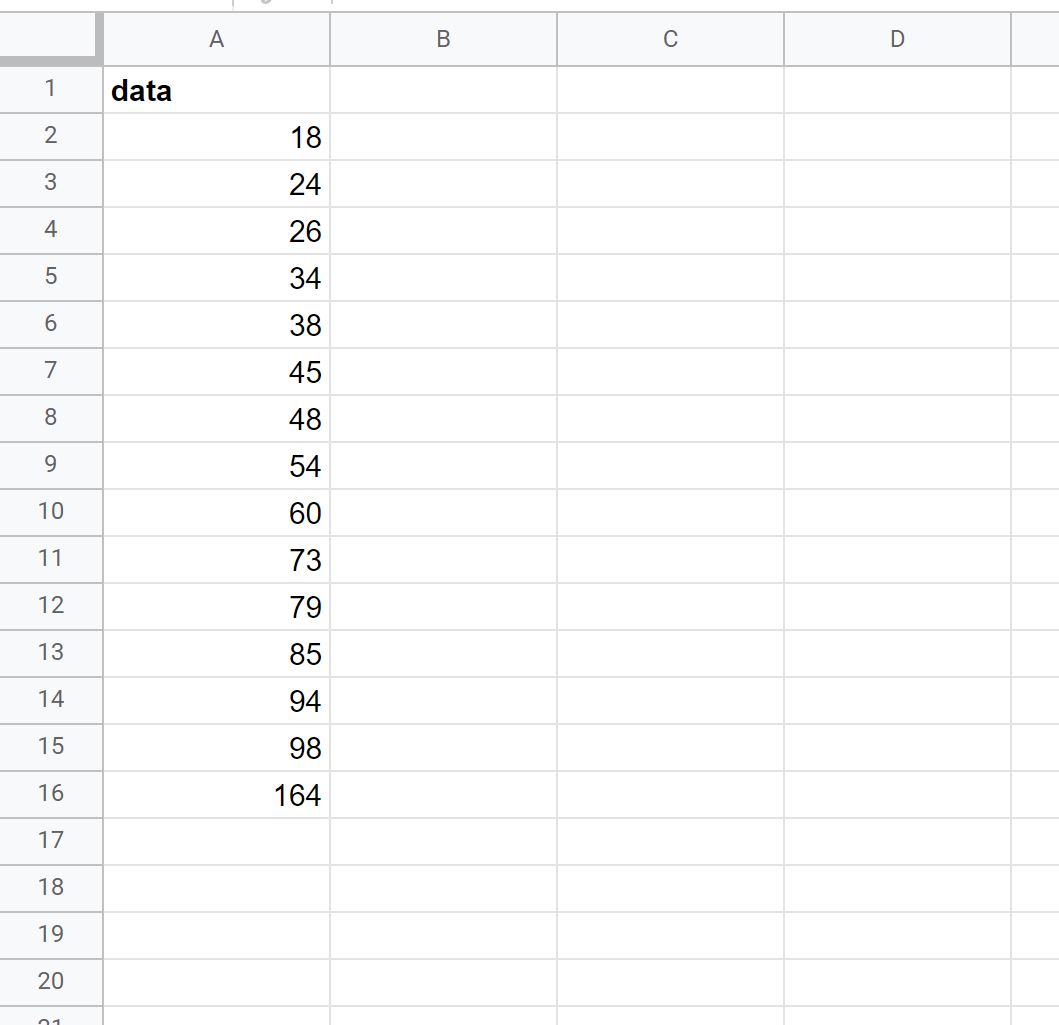
Méthode 1 : utilisez TRIMMEAN pour exclure les valeurs aberrantes
La fonction TRIMMEAN calcule la moyenne d’une plage de valeurs tout en excluant un certain pourcentage d’observations du haut et du bas de l’ensemble de données.
Par exemple, nous pouvons utiliser la formule suivante pour calculer la valeur moyenne dans la colonne A en excluant un total de 20 % des observations (10 % en haut et 10 % en bas) :
=TRIMMEAN(A2:A16, 20%)
Puisque nous avons 15 valeurs dans notre ensemble de données, 10 % équivaut à 1,5, qui est arrondi à 1.
Ainsi, cette formule calculera la moyenne des valeurs de la plage en excluant la plus petite valeur et la plus grande valeur :
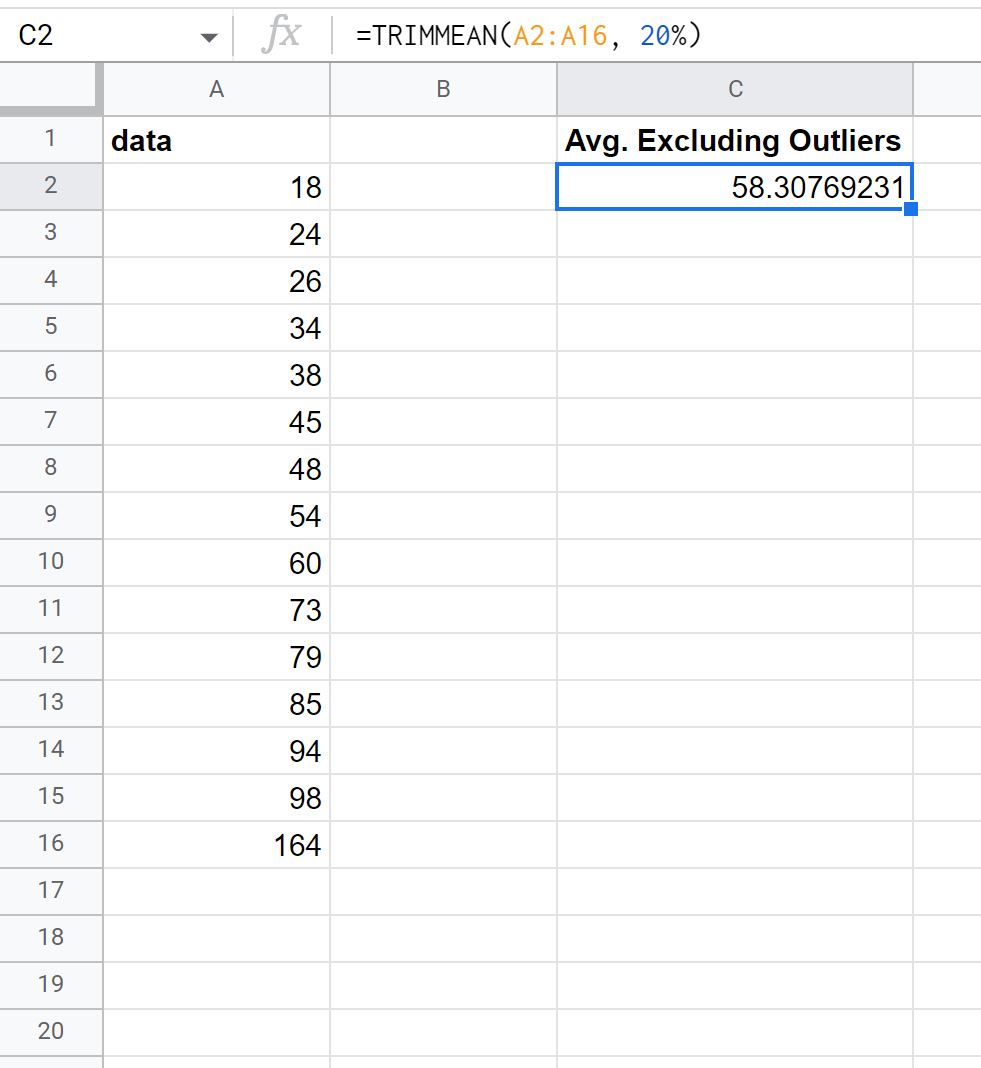
La moyenne, hors valeurs aberrantes, s’avère être de 58,30769 .
Méthode 2 : utiliser l’intervalle interquartile pour exclure les valeurs aberrantes
L’ intervalle interquartile (IQR) est la différence entre le 75e centile (Q3) et le 25e centile (Q1) dans un ensemble de données. Il mesure la répartition des 50 % moyens des valeurs.
Nous pouvons définir une observation comme étant aberrante si elle est 1,5 fois l’écart interquartile supérieur au troisième quartile (Q3) ou 1,5 fois l’écart interquartile inférieur au premier quartile (Q1).
Nous pouvons utiliser la formule suivante pour calculer l’intervalle interquartile de notre ensemble de données dans Google Sheets :
=QUARTILE(A2:A16,3)-QUARTILE(A2:A16,1)
La capture d’écran suivante montre comment utiliser cette formule :
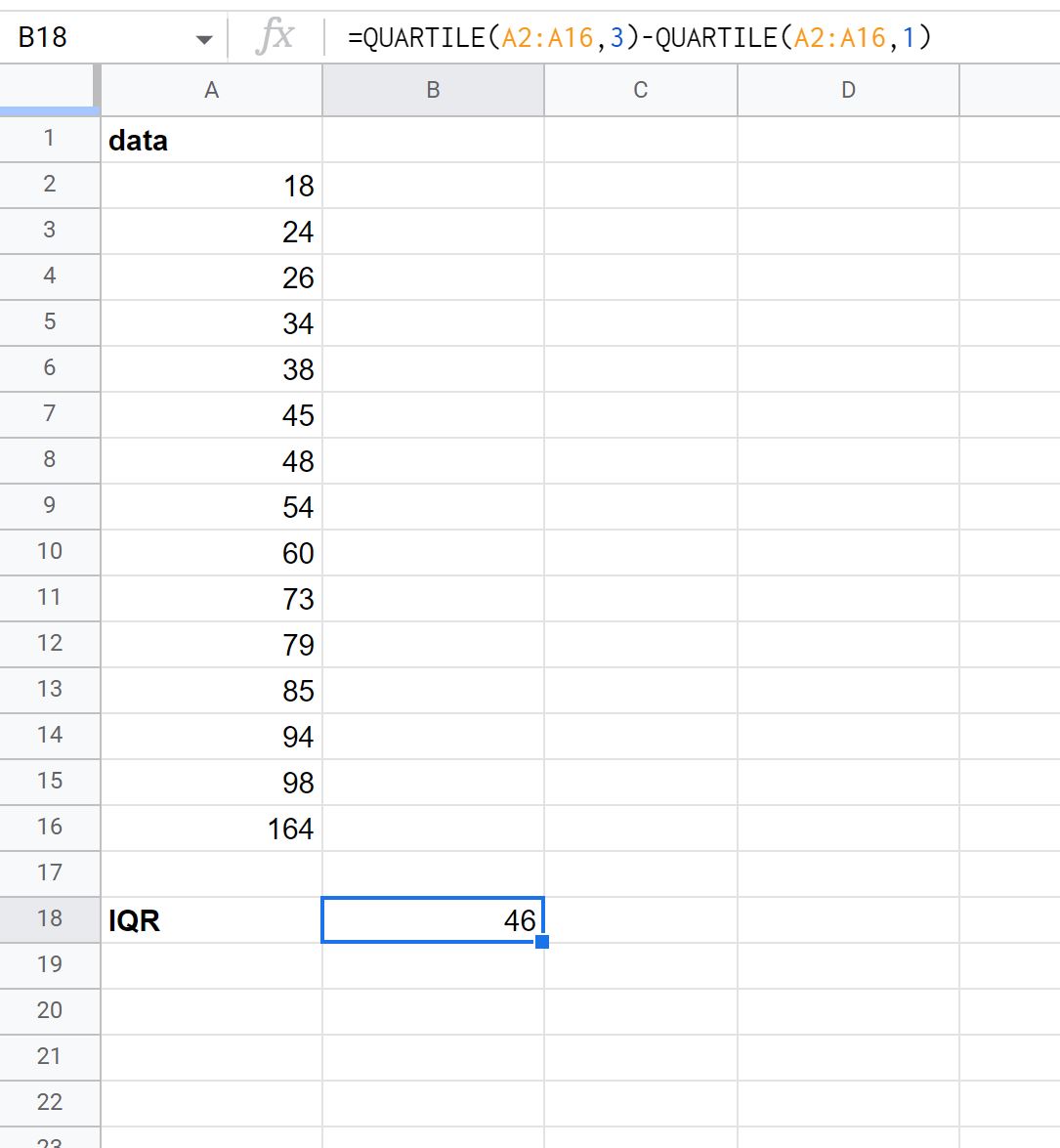
Ensuite, nous pouvons utiliser la formule suivante pour utiliser l’IQR afin d’identifier les valeurs aberrantes et attribuer un « 1 » à toute valeur qui est une valeur aberrante dans l’ensemble de données :
=IF(OR(A2<QUARTILE($A$2:$A$16,1)-1.5*$B$18,A2>QUARTILE($A$2:$A$16,3)+1.5*$B$18),1,0)
La capture d’écran suivante montre comment utiliser cette formule :
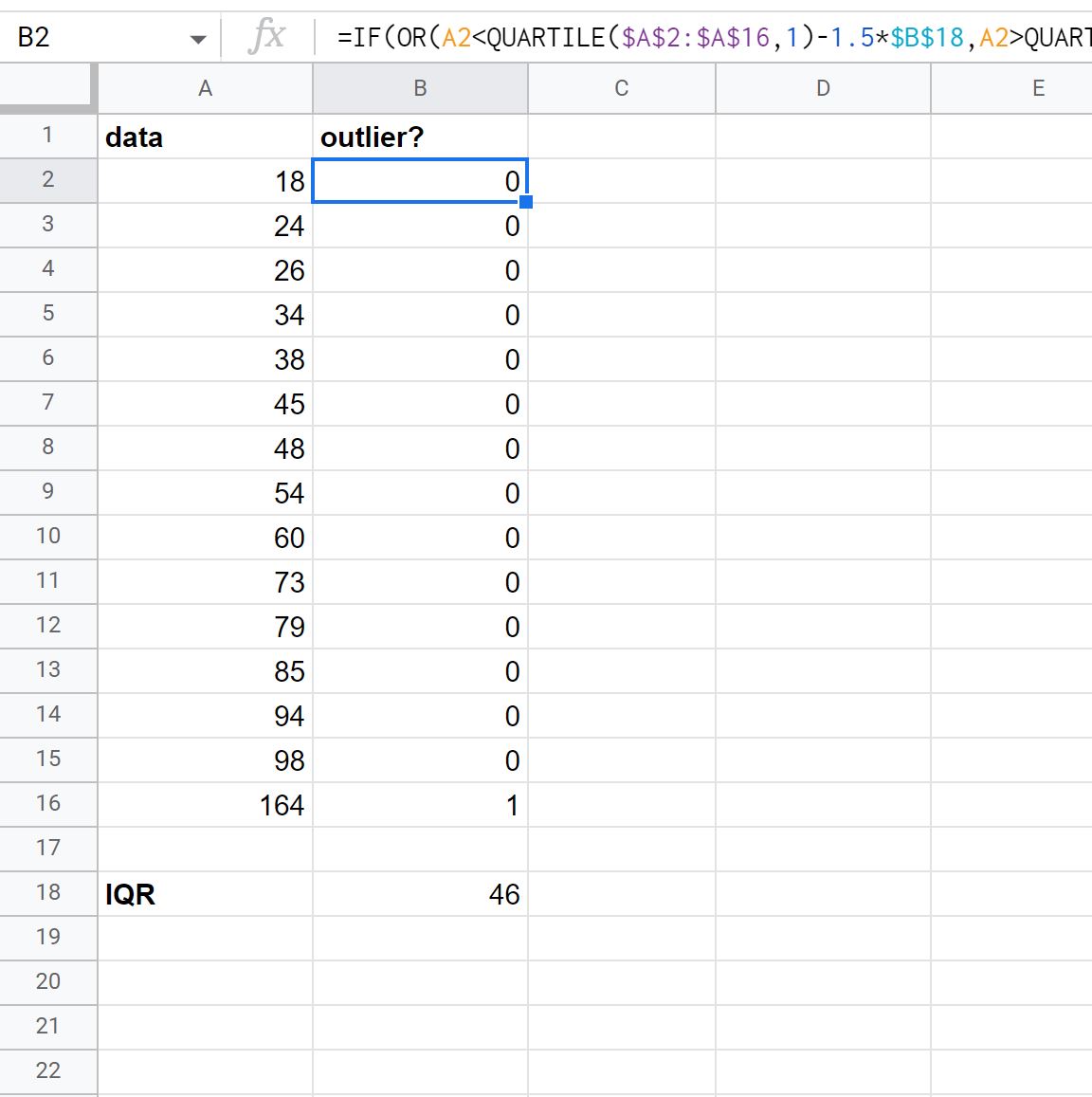
La seule valeur qui s’avère être une valeur aberrante est 164 .
Enfin, nous pouvons utiliser la formule suivante pour calculer la moyenne de toutes les valeurs de l’ensemble de données qui ne sont pas des valeurs aberrantes :
=AVERAGEIF(B2:B16, 0, A2:A16)
La capture d’écran suivante montre comment utiliser cette formule :
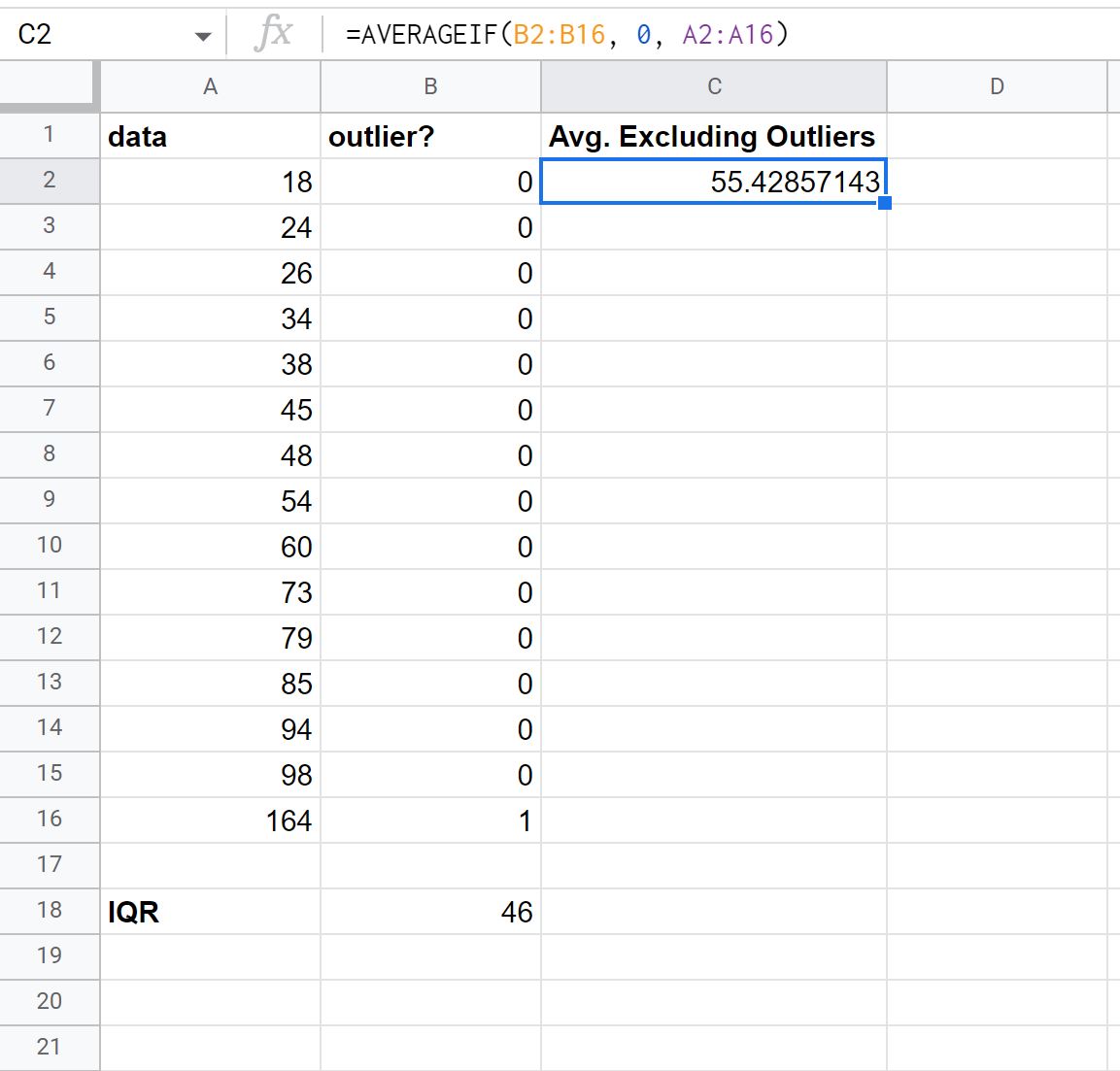
La moyenne, hors valeurs aberrantes, s’avère être de 55,42857 .
Ressources additionnelles
Les didacticiels suivants expliquent comment effectuer d’autres tâches courantes dans Google Sheets :
Comment calculer la moyenne par groupe dans Google Sheets
Comment calculer le pourcentage moyen dans Google Sheets
Comment calculer une moyenne pondérée dans Google Sheets
